解除网速限制win10 如何解除win10系统限制网速
解除网速限制win10,在现如今高速网络已成为人们生活中不可或缺的一部分,但有时候我们发现自己的Windows 10系统限制了网络速度,这无疑对我们的网络体验造成了很大的困扰,如何解除Windows 10系统对网速的限制呢?本文将为大家介绍几种方法,帮助您轻松解决网速受限的问题。无论是为了提高上网速度还是解决其他网络问题,这些方法都将为您提供有力的帮助。让我们一起来探索如何解除Windows 10系统限制网速的奥秘吧!
具体方法:
1.首先,打开我们的电脑,按下键盘上的win+R组合键,打开运行窗口。
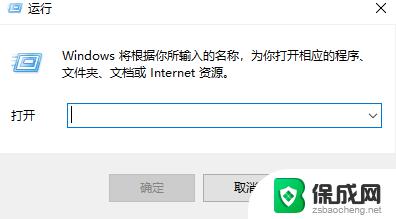
2.在打开的运行窗口中,有个输入框,请在输入框里输入“gpedit.msc”,不包括双引号,然后按下回车键,打开组策略编辑器。
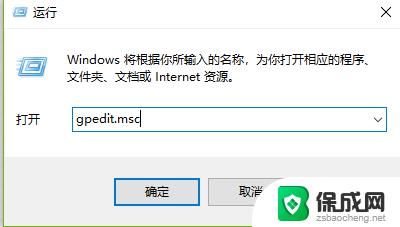
3.如果你的win10系统打不开组策略编辑器,说明你使用的是win10家庭中文版操作系统。默认是不带组策略编辑器的,可以根据我下面写的经验快速配置下组策略编辑器,就可以正常打开了。
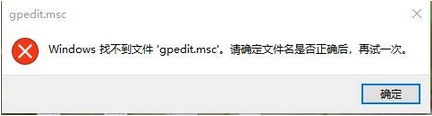
4.在打开的组策略编辑器界面中,请点击左侧页面中”计算机配置”下的“管理模板”。它下面有个“网络”的设置,请双击这个“网络”。
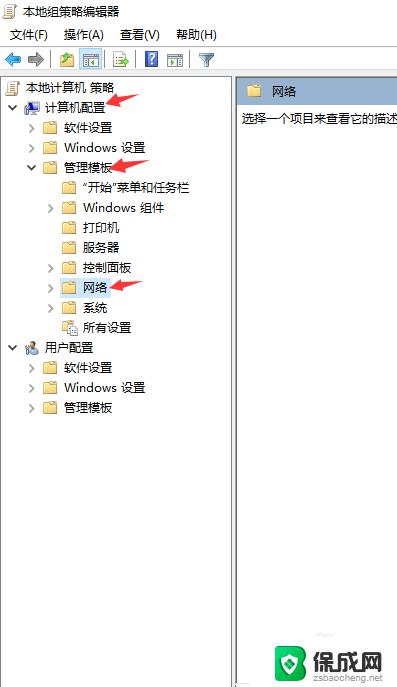
5.双击“网络”后在向下展开的列表中点击“Qos数据包计划程序”,在打开的右侧页面中双击“限制可保留宽带”选项。
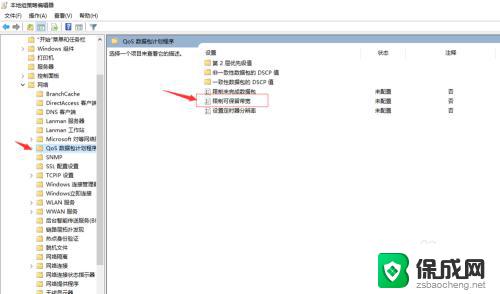
6.双击后进入限制可保留宽带配置页面,在选项中点击“已启用”。并在“宽带限制(%)”的选项框里输入0,意思就是不限制保留的宽带,最后依次点击应用和确定按钮,即可。
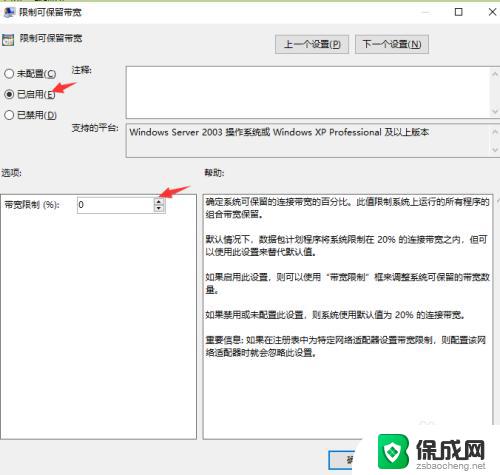
以上是解除Windows 10网速限制的全部内容,如果您对步骤还有疑问,请参考小编提供的步骤进行操作,我们希望这篇文章对您有所帮助。
解除网速限制win10 如何解除win10系统限制网速相关教程
-
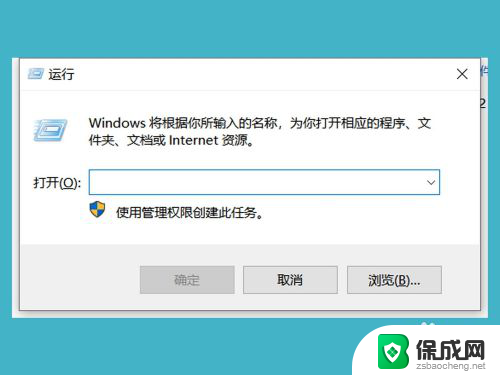 电脑网速被限制怎么破 Win10系统网络限速怎么处理
电脑网速被限制怎么破 Win10系统网络限速怎么处理2024-02-02
-
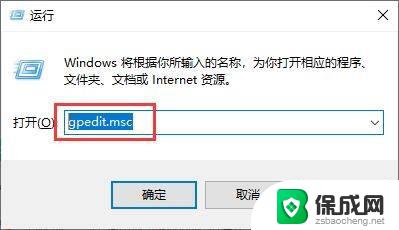 电脑限速在哪里设置 如何在win10电脑上设置网络限速
电脑限速在哪里设置 如何在win10电脑上设置网络限速2023-10-09
-
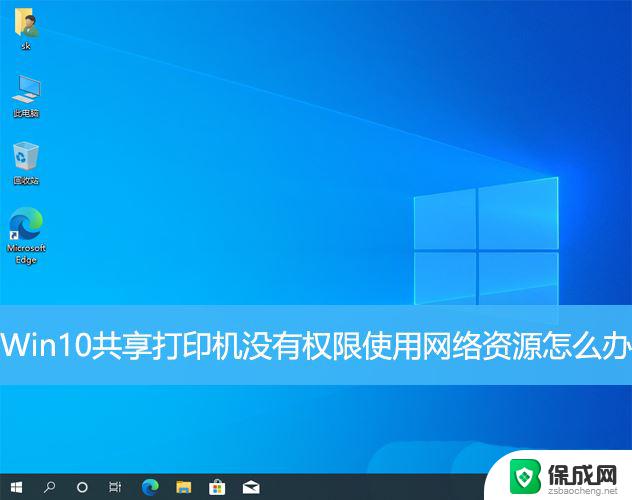 win10访问网络打印机提示无权限 Win10共享打印机没有权限使用网络资源怎么解决
win10访问网络打印机提示无权限 Win10共享打印机没有权限使用网络资源怎么解决2024-09-17
-
 win10打开远程权限 Win10远程控制权限设置方法
win10打开远程权限 Win10远程控制权限设置方法2023-09-12
-
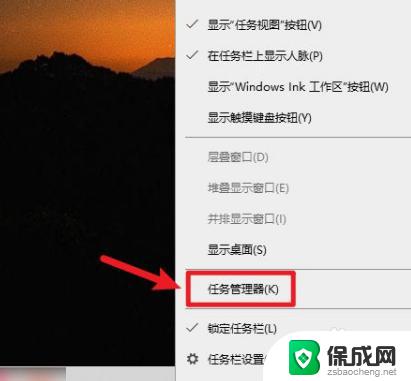 win10系统上能看到宽带速度吗, win10自带测网速怎么用
win10系统上能看到宽带速度吗, win10自带测网速怎么用2023-10-06
-
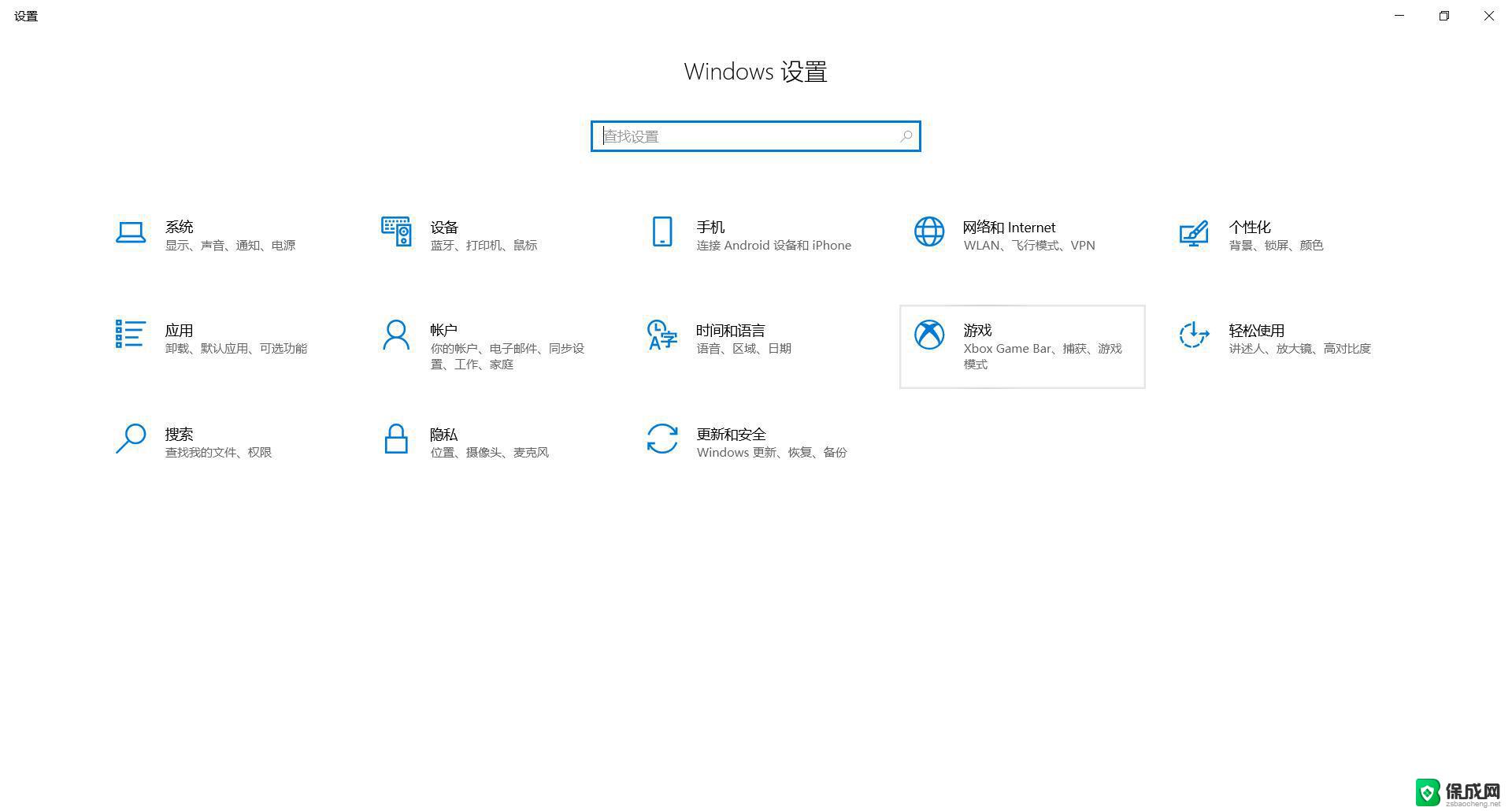 怎样打开win10控制面板 Win10如何快速打开控制面板
怎样打开win10控制面板 Win10如何快速打开控制面板2024-08-06
win10系统教程推荐
- 1 win10在哪儿看电脑具体型号 查询笔记本电脑型号的步骤
- 2 电脑win10系统怎么调整屏幕亮度 电脑屏幕亮度调节软件
- 3 win10屏幕显示不全怎么办 电脑屏幕显示不全怎么设置
- 4 win10耳机插上电脑怎么没反应 电脑插耳机无声音怎么办
- 5 window屏保怎么关了 windows10屏保如何取消
- 6 win10密码忘记了怎么办的最简单的方法 Windows10开机密码忘记怎么办
- 7 window10桌面图标被隐藏了怎么恢复 电脑桌面图标不见了怎么解决
- 8 win10系统怎么设置屏幕一直亮着 如何让笔记本屏幕一直亮着
- 9 window10开机没声音 电脑突然无声音怎么解决
- 10 win10电脑密码忘了怎么解开 笔记本电脑忘记密码如何重置